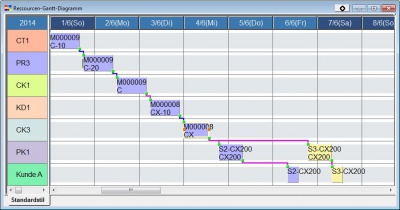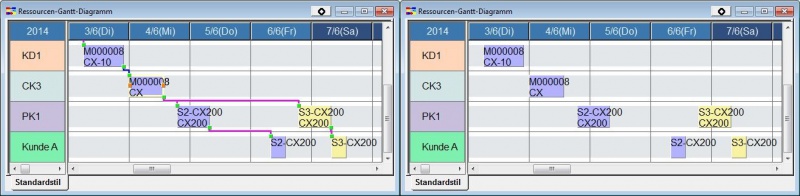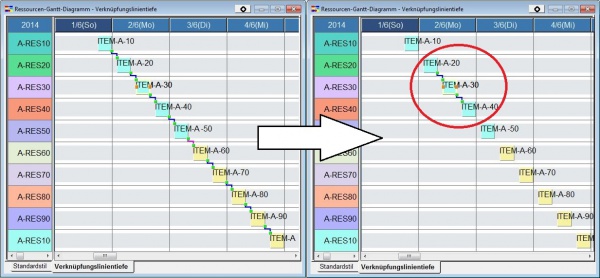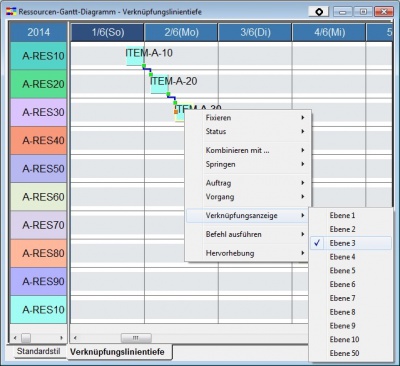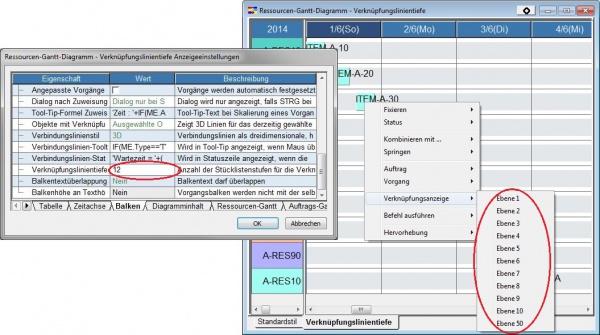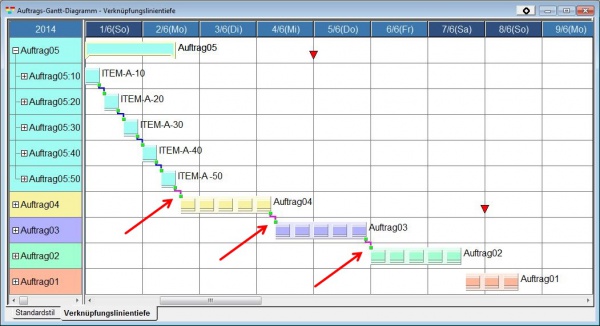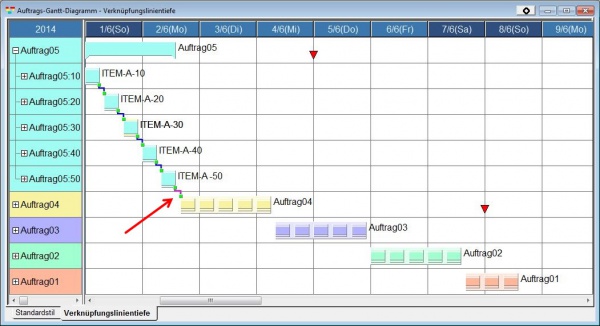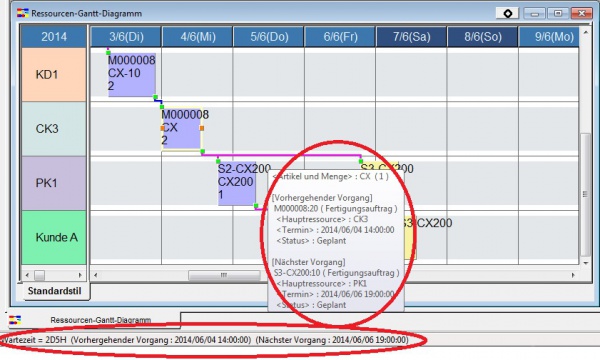Verknüpfungslinien: Unterschied zwischen den Versionen
JF (Diskussion | Beiträge) (→Verbindungslinienstil) |
GK (Diskussion | Beiträge) K (GK verschob die Seite Verbindungslinien nach Verknüpfungslinien) |
||
| (16 dazwischenliegende Versionen von 2 Benutzern werden nicht angezeigt) | |||
| Zeile 5: | Zeile 5: | ||
<div align="right">[[Auftrags-Gantt-Diagramm|Auftrags-Gantt-Diagramm]]</div> | <div align="right">[[Auftrags-Gantt-Diagramm|Auftrags-Gantt-Diagramm]]</div> | ||
<hr> | <hr> | ||
| − | Verbindungslinien zeigen | + | Verbindungslinien zeigen Prozessflüsse und Prozessreihenfolgen an. |
| + | [[Image:connectionline-01.jpg|right|400px]] | ||
| − | [[ | + | ==Verbindungslinienstile== |
| + | Sie können zwischen zwei Verbindungslinienarten auswählen. Diese werden in den [[Anzeigeeinstellungen|Anzeigeeinstellungen]] - Reiter [Balken] - Eigenschaft [Verbindungslinienstil] eingestellt. | ||
| + | ; 3D | ||
| + | : Verbindungslinien sind horizontal und vertikal verlaufende Linien. Überschreitungen von Zeitbeschränkungen und ähnliches werden anhand unterschiedlich gefärbten Verbindungslinien angezeigt: | ||
| − | + | ::Blau - Verbindungslinien innerhalb eines Auftrages | |
| − | + | ::Pink - Verbindungslinien zwischen unterschiedlichen Aufträgen | |
| − | + | ; Diagonal | |
| + | : Verbindungslinien verlaufen diagonal. In diesem Modus wird eine rückwärts gerichtete Anzeige verwendet, wodurch Verbindungslinien mit hoher Geschwindigkeit erstellt werden. Jedoch sind Status, wie etwa Zeitüberschreitungen, nicht mehr von der Verbindungslinie ablesbar. | ||
| + | ::Fette Linien - Verbindungslinien innerhalb eines Auftrages | ||
| + | ::Dünne Linien - Verbindungslinien zwischen Aufträgen | ||
| − | : | + | [[Image:connectionline-02.jpg|800px]] |
| − | + | ==Anzuzeigende Linien== | |
| + | Legen Sie Bedingungen fest, nach denen Verbindungslinien zwischen Objekten angezeigt werden sollen. Klicken Sie in den [[Anzeigeeinstellungen|Anzeigeeinstellungen]] auf den Reiter [Balken] und spezifizieren Sie dann die Eigenschaft [Objekte, für die Verbindungslinien angezeigt werden]. | ||
| + | ; Nichts | ||
| + | : Verbindungslinien werden nicht angezeigt. | ||
| + | ; Aktuell unter dem Mauszeiger befindliches Objekt | ||
| + | : Zeigt Verbindungslinien für ein Objekt an, das sich aktuell unter dem Mauszeiger befindet (Mouseover). | ||
| + | ; Zuletzt ausgewähltes Objekt | ||
| + | : Zeigt Verbindungslinien an, wenn einer der Balken angeklickt wird. Wenn mehrere Balken ausgewählt sind, werden nur die Verbindungslinien des zuletzt ausgewählten Balkens angezeigt. | ||
| + | ; Ausgewählte Objekte | ||
| + | : Zeigt Verbindungslinien an, wenn einer der Balken angeklickt wird. Sind mehrere Balken ausgewählt, werden Verbindungslinien für alle ausgewählten Balken angezeigt. Beachten Sie, dass Verbindungslinien nur für maximal 50 Objekte angezeigt werden. Sind mehr als 50 Objekte ausgewählt, wird nur ein Teil der Verbindungslinien angezeigt. | ||
| − | : | + | ==Verknüpfungslinientiefe== |
| + | Legen Sie fest, bis zu welcher Tiefe Verknüpfungslinien in einem Diagramm angezeigt werden, beispielsweise bei Auswahl eines Vorgangs oder Auftrages. Die [Verknüpfungslinientiefe] wird folgendermaßen bestimmt: | ||
| − | + | *Öffnen Sie das Kontextmenü für "Balken" (Rechtsklick auf einen Balken) - [Verknüpfungsanzeige] - Option [1 Ebene] bis [50 Ebenen] | |
| + | *[[Anzeigeeinstellungen|Anzeigeeinstellungen]] - Reiter [Balken] - Eigenschaft [Verknüpfungslinientiefe] - Wert 1 bis 50. | ||
| + | Beide Methoden führen zum selben Resultat. | ||
| − | [ | + | Folgender Screenshot zeigt eine Ansicht für wenn die [Verknüpfungslinientiefe] auf 1 gesetzt wird: |
| − | + | [[Image:connectionline-nest01.jpg|600px]] | |
| − | |||
| − | : | + | Die gegenwärtig eingestellte Linientiefe wird durch das Häkchen im Untermenü angezeigt: |
| − | : | + | [[Image:connectionline-nest02.jpg|400px]] |
| − | : | + | Für im Eigenschaftenfenster vorgenommene Einstellungen, die im Kontextmenü nicht verfügbar sind, werden keine Häkchen angezeigt: |
| − | : | + | [[Image:connectionline-nest03.jpg|600px]] |
| − | + | ===Verknüpfungslinientiefe bei ausgewählten Aufträgen=== | |
| − | + | Bei Auswahl eines Auftrages korreliert die Anzahl angezeigter Verknüpfungsebenen mit dem angegebenen Wert der Eigenschaft [Verknüpfungslinientiefe]. Wenn Auftragsbalken durch ein links daneben angezeigtes [+]-Zeichen erweiterbar sind - dann sind alle zugehörigen Vorgänge, Aufgaben oder Nutzungsanweisungen mit Verknüpfungslinien versehen (sowohl innerhalb eines Auftrages, als auch zwischen Aufträgen). | |
| − | + | In der folgenden Darstellung erstrecken sich Verknüpfungen über drei Aufträge, weil die Verknüpfungslinientiefe auf 3 gesetzt ist. "Auftrag05" befindet sich in der Auswahl; und obwohl Vorgänge innerhalb von "Auftrag05" angezeigt werden, wird die Eigenschaft [Verknüpfungslinientiefe] nicht berücksichtigt. Dies hat zur Folge, dass Verknüpfungslinien aller Vorgänge sichtbar sind. | |
| − | : | + | [[Image:connectionline-nest04.jpg|600px]] |
| + | Wenn jedoch ein Vorgang von "Auftrag05" ausgewählt wird, wertet Asprova die Eigenschaft „Verknüpfungslinentiefe“ bereits auf Vorgangsebene aus. Somit werden Verbindungslinien nur bis "Auftrag04" angezeigt. | ||
| + | [[Image:connectionline-nest05.jpg|600px]] | ||
| − | |||
| − | |||
| + | [[Image:connectionline-03.jpg|600px|right]] | ||
| − | + | ==Tooltip-Text und Statusleistentext== | |
| − | |||
| − | |||
| − | |||
| − | |||
| − | |||
| − | |||
| − | + | Sobald der Mauszeiger über eine Verbindungslinie fährt (Mouseover), erscheint ein Tooltip mit Informationen über jeweilige Verknüpfungen. Ähnliche Informationen werden in der Statusleiste angezeigt. | |
| − | + | Angezeigte Inhalte von Tooltips und der Statusleiste sind individuell anpassbar: Anzeigeeinstellungen - Reiter [Balken] - Eigenschaften [Verbindungslinien-Tooltip-Formel] und [Verbindungslinien-Statusleistenformel] | |
| − | |||
| − | |||
| − | |||
| − | |||
| − | |||
| − | |||
| − | |||
| − | |||
| − | |||
| − | |||
| − | |||
| − | |||
| − | |||
| − | |||
| − | |||
| − | |||
| − | |||
| − | |||
| − | |||
| − | |||
| − | |||
| − | |||
| − | |||
| − | |||
| − | |||
| − | |||
| − | |||
| − | |||
| − | |||
| − | |||
| − | |||
| − | |||
| − | |||
| − | |||
| − | |||
| − | |||
| − | |||
| − | |||
| − | |||
| − | |||
| − | |||
| − | |||
| − | |||
| − | |||
| − | |||
| + | ==Überschneidungen bei Verbindungslinien== | ||
| + | Liegt der Mauszeiger auf einem Bereich, in dem sich mehrere Verbindungslinien schneiden, zeigt Asprova Tooltip- und Statusleisteninformationen des Verknüpfungsobjektes mit der niedrigsten [Objekt-ID] an. | ||
| + | Wenn sich der Mauszeiger auf einem Bereich befindet, in dem sich eine Verbindungslinie und andere Objekte (zum Beispiel: Vorgangsbalken oder Fälligkeitsmarkierungen) befinden, zeigt Asprova Tooltip- und Statusleisteninformationen der Verbindungslinie an. | ||
<hr> | <hr> | ||
<div align="right">Hilfe Nummer: 668400</div> | <div align="right">Hilfe Nummer: 668400</div> | ||
Aktuelle Version vom 29. Januar 2019, 22:12 Uhr
Verbindungslinien zeigen Prozessflüsse und Prozessreihenfolgen an.
Inhaltsverzeichnis
Verbindungslinienstile
Sie können zwischen zwei Verbindungslinienarten auswählen. Diese werden in den Anzeigeeinstellungen - Reiter [Balken] - Eigenschaft [Verbindungslinienstil] eingestellt.
- 3D
- Verbindungslinien sind horizontal und vertikal verlaufende Linien. Überschreitungen von Zeitbeschränkungen und ähnliches werden anhand unterschiedlich gefärbten Verbindungslinien angezeigt:
- Blau - Verbindungslinien innerhalb eines Auftrages
- Pink - Verbindungslinien zwischen unterschiedlichen Aufträgen
- Diagonal
- Verbindungslinien verlaufen diagonal. In diesem Modus wird eine rückwärts gerichtete Anzeige verwendet, wodurch Verbindungslinien mit hoher Geschwindigkeit erstellt werden. Jedoch sind Status, wie etwa Zeitüberschreitungen, nicht mehr von der Verbindungslinie ablesbar.
- Fette Linien - Verbindungslinien innerhalb eines Auftrages
- Dünne Linien - Verbindungslinien zwischen Aufträgen
Anzuzeigende Linien
Legen Sie Bedingungen fest, nach denen Verbindungslinien zwischen Objekten angezeigt werden sollen. Klicken Sie in den Anzeigeeinstellungen auf den Reiter [Balken] und spezifizieren Sie dann die Eigenschaft [Objekte, für die Verbindungslinien angezeigt werden].
- Nichts
- Verbindungslinien werden nicht angezeigt.
- Aktuell unter dem Mauszeiger befindliches Objekt
- Zeigt Verbindungslinien für ein Objekt an, das sich aktuell unter dem Mauszeiger befindet (Mouseover).
- Zuletzt ausgewähltes Objekt
- Zeigt Verbindungslinien an, wenn einer der Balken angeklickt wird. Wenn mehrere Balken ausgewählt sind, werden nur die Verbindungslinien des zuletzt ausgewählten Balkens angezeigt.
- Ausgewählte Objekte
- Zeigt Verbindungslinien an, wenn einer der Balken angeklickt wird. Sind mehrere Balken ausgewählt, werden Verbindungslinien für alle ausgewählten Balken angezeigt. Beachten Sie, dass Verbindungslinien nur für maximal 50 Objekte angezeigt werden. Sind mehr als 50 Objekte ausgewählt, wird nur ein Teil der Verbindungslinien angezeigt.
Verknüpfungslinientiefe
Legen Sie fest, bis zu welcher Tiefe Verknüpfungslinien in einem Diagramm angezeigt werden, beispielsweise bei Auswahl eines Vorgangs oder Auftrages. Die [Verknüpfungslinientiefe] wird folgendermaßen bestimmt:
- Öffnen Sie das Kontextmenü für "Balken" (Rechtsklick auf einen Balken) - [Verknüpfungsanzeige] - Option [1 Ebene] bis [50 Ebenen]
- Anzeigeeinstellungen - Reiter [Balken] - Eigenschaft [Verknüpfungslinientiefe] - Wert 1 bis 50.
Beide Methoden führen zum selben Resultat.
Folgender Screenshot zeigt eine Ansicht für wenn die [Verknüpfungslinientiefe] auf 1 gesetzt wird:
Die gegenwärtig eingestellte Linientiefe wird durch das Häkchen im Untermenü angezeigt:
Für im Eigenschaftenfenster vorgenommene Einstellungen, die im Kontextmenü nicht verfügbar sind, werden keine Häkchen angezeigt:
Verknüpfungslinientiefe bei ausgewählten Aufträgen
Bei Auswahl eines Auftrages korreliert die Anzahl angezeigter Verknüpfungsebenen mit dem angegebenen Wert der Eigenschaft [Verknüpfungslinientiefe]. Wenn Auftragsbalken durch ein links daneben angezeigtes [+]-Zeichen erweiterbar sind - dann sind alle zugehörigen Vorgänge, Aufgaben oder Nutzungsanweisungen mit Verknüpfungslinien versehen (sowohl innerhalb eines Auftrages, als auch zwischen Aufträgen).
In der folgenden Darstellung erstrecken sich Verknüpfungen über drei Aufträge, weil die Verknüpfungslinientiefe auf 3 gesetzt ist. "Auftrag05" befindet sich in der Auswahl; und obwohl Vorgänge innerhalb von "Auftrag05" angezeigt werden, wird die Eigenschaft [Verknüpfungslinientiefe] nicht berücksichtigt. Dies hat zur Folge, dass Verknüpfungslinien aller Vorgänge sichtbar sind.
Wenn jedoch ein Vorgang von "Auftrag05" ausgewählt wird, wertet Asprova die Eigenschaft „Verknüpfungslinentiefe“ bereits auf Vorgangsebene aus. Somit werden Verbindungslinien nur bis "Auftrag04" angezeigt.
Tooltip-Text und Statusleistentext
Sobald der Mauszeiger über eine Verbindungslinie fährt (Mouseover), erscheint ein Tooltip mit Informationen über jeweilige Verknüpfungen. Ähnliche Informationen werden in der Statusleiste angezeigt.
Angezeigte Inhalte von Tooltips und der Statusleiste sind individuell anpassbar: Anzeigeeinstellungen - Reiter [Balken] - Eigenschaften [Verbindungslinien-Tooltip-Formel] und [Verbindungslinien-Statusleistenformel]
Überschneidungen bei Verbindungslinien
Liegt der Mauszeiger auf einem Bereich, in dem sich mehrere Verbindungslinien schneiden, zeigt Asprova Tooltip- und Statusleisteninformationen des Verknüpfungsobjektes mit der niedrigsten [Objekt-ID] an.
Wenn sich der Mauszeiger auf einem Bereich befindet, in dem sich eine Verbindungslinie und andere Objekte (zum Beispiel: Vorgangsbalken oder Fälligkeitsmarkierungen) befinden, zeigt Asprova Tooltip- und Statusleisteninformationen der Verbindungslinie an.